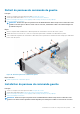Owners Manual
5. Suivez la procédure décrite dans la section Après une intervention à l’intérieur du système.
6. Veillez à :
a. Utiliser la fonction Easy Restore (Restauration facile) pour restaurer le numéro de série. Pour plus d’informations, consultez la
rubrique
Restauration du numéro de série à l’aide de la fonction Easy Restore.
b. Si le numéro de série n’est pas sauvegardé dans le dispositif Flash de sauvegarde, entrez-le manuellement. Pour plus
d’informations, voir la rubrique
Mise à jour manuelle du numéro de série.
c. Mettez à jour les versions du BIOS et de l’iDRAC.
d. Réactivez le module TPM (Trusted Platform Module). Pour plus d’informations, voir la rubrique Mise à niveau du module TPM.
7. Importez votre licence iDRAC Enterprise (nouvelle ou existante).
Pour plus d’informations, voir le Guide d’utilisation d’iDRAC sur Dell.com/iDRACmanuals.
Restauration du numéro de série à l’aide de la
fonctionnalité Easy Restore
Cette fonctionnalité vous permet de restaurer le numéro de série, la licence iDRAC, la configuration UEFI et les données de configuration
du système après avoir remplacé la carte système. Toutes les données sont automatiquement sauvegardées dans un lecteur Flash de
sauvegarde. Si le BIOS détecte une nouvelle carte système et que le numéro de série du lecteur Flash de sauvegarde est différent, le BIOS
invite l’utilisateur à restaurer les informations de sauvegarde.
À propos de cette tâche
Vous trouverez ci-dessous une liste d’options disponibles :
1. Pour restaurer le numéro de série, la licence iDRAC et les informations de diagnostic, appuyez sur Y.
2. Pour accéder aux options de restauration basée sur Lifecycle Controller, appuyez sur N.
3. Pour restaurer les données à partir d’un profil de serveur du matériel, appuyez sur F10.
REMARQUE :
Une fois le processus de restauration terminé, le BIOS vous invite à restaurer les données de
configuration du système.
4. Appuyez sur Y pour restaurer les données de configuration du système.
5. Appuyez sur N pour utiliser les paramètres de configuration par défaut.
REMARQUE :
Une fois le processus de restauration terminé, le système redémarre.
REMARQUE : Si la restauration du numéro de série est réussie, vous pouvez vérifier les informations du numéro de série
dans l’écran System Information (Informations sur le système) et les comparer avec le numéro de série sur le système.
Mise à jour manuelle du numéro de série
Après le remplacement de la carte système, si Easy Restore échoue, suivez ce processus pour entrer manuellement le numéro de série, à
l’aide de
System Setup (Configuration du système).
À propos de cette tâche
Si vous connaissez le numéro de série du système, utilisez le menu Configuration du système pour le saisir.
Étapes
1. Mettez le système sous tension.
2. Pour entrer dans System Setup (Configuration du système), appuyez sur la touche F2.
3. Cliquez sur Service Tag Settings (Paramètres du numéro de série).
4. Saisissez le numéro de série.
REMARQUE :
vous pouvez saisir le numéro de série uniquement lorsque le champ Numéro de série est vide. Assurez-
vous d’entrer le bon numéro de série. Une fois saisi, le numéro de série ne peut pas être mis à jour ou modifié.
5. Cliquez sur OK.
142
Installation et retrait des composants du système